Основы редактирования
Копирование, вырезание, вставка данных и другие операции
После того как вы создали выделенную область, вы можете совершать разные операции с данными из этой области. Наиболее распространенные из возможных операций – копирование данных в буфер (область временного хранения данных), вырезание и перемещение их из файла в буфер, удаление, подгонка и кадрирование, а также вставка данных. Выполнять эти действия следует таким образом:
- чтобы удалить данные, выберите пункт Delete меню Edit или нажмите клавишу Delete;
- чтобы удалить из файла все данные, кроме выделенных, выберите пункт Trim/Crop меню Edit или нажмите комбинацию клавиш CTRL + T;
- чтобы скопировать данные в буфер, выберите пункт Copy меню Edit. При этом сами данные в выделенной области остаются нетронутыми, просто будет создана их копия;
- чтобы вырезать данные из файла и поместить их в буфер, выберите пункт Cut меню Edit, в результате чего выделенные данные будут перенесены из файла в буфер. Это то же самое, что сначала скопировать данные, а затем удалить их;
- чтобы вставить данные из буфера в звуковой файл, установите указатель текущей позиции туда, куда вы хотите вставить необходимые данные. После этого выберите пункт Paste меню Edit. Данные из буфера будут вставлены в файл, начиная с текущей позиции. Если после текущей позиции имеются другие данные, они будут "отодвинуты" вперед, чтобы освободить место для данных из буфера.
Совет
Данные, скопированные или вырезанные из файла, посылаются в буфер. Чтобы получить статистическую информацию о данных, помещенных в буфер, выберите команду меню View › Clipboard › Contents. Вы сможете узнать о формате, свойствах, длине, количестве сэмплов и размере (в байтах) звуковых данных, хранящихся в буфере. Можно даже прослушать эти данные, выбрав команду меню View › Clipboard › Play.
Специальные возможности вставки
У вас может возникнуть ситуация, когда вставка данных из буфера в файл – это будет не совсем то, что вам нужно. Возможно, вы захотите использовать данные из буфера иначе, поэтому программа Sound Forge предоставляет пять специальных возможностей, связанных с вставкой данных из буфера.
Перезапись
Функция перезаписи позволяет заменять выделенную область файла данными из буфера. Например, если вы пытаетесь объединить несколько файлов одного содержания, но разного качества, вы можете копировать часть из одного файла и вставить в другой, заменив, таким образом, некачественную запись более качественной. Вот как работает функция перезаписи:
- Выделите и скопируйте данные, которые вы хотите использовать для перезаписи, поместив их в буфер.
- Выделите данные, которые вы хотите перезаписать. Эти данные могут находиться как в текущем, так и в другом файле.
- Выберите команду меню Edit › Paste Special › Overwrite.
Программа Sound Forge заменит выделенную область данными из буфера. Однако существуют две ситуации, когда дела будут обстоять не совсем так. Во-первых, если выделенная область длиннее данных, находящихся в буфере, будет перезаписана только часть этой области. Оставшиеся данные останутся нетронутыми. Во-вторых, если выделенная область короче данных, находящихся в буфере, область будет перезаписана целиком, но в нее не поместится вся информация из буфера. В большинстве случаев вам потребуется сделать так, чтобы выделенная область и данные, содержащиеся в буфере, совпадали по длине.
Дублирование
Функция дублирования позволяет многократно вставлять данные в выделенную область. Например, предположим, что у вас есть партия ударных инструментов длиной в одну метрическую единицу и вы хотите заполнить этой партией еще четыре единицы. В этом случае, воспользовавшись функцией дублирования, вы легко справитесь с задачей.
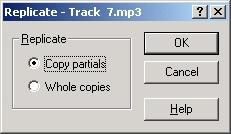
Рис. 7.4. Функция дублирования позволяет многократно вставлять данные, содержащиеся в буфере
Вот как работает эта функция:
- Выделите и копируйте в буфер данные, которые вы хотите использовать для дублирования.
- Создайте новую выделенную область в текущем или новом файле и убедитесь, что длина этой области является кратной длине данных, которые вы собираетесь дублировать. Таким образом, если вы хотите вставить данные, хранящиеся в буфере, четыре раза, новая выделенная область должна быть в четыре раза длиннее этих данных.
- Выберите команду меню Edit › Paste Special › Replicate, чтобы открыть диалоговое окно Replicate (рис. 7.4).
- Если длина новой выделенной области не является кратной длине данных из буфера, эта область может быть заполнена данными полностью или частично. Другими словами, если длина данных в буфере равна одной метрической единице, а длина выделенной области равна трем с половиной метрическим единицам, часть в конце области может быть не заполнена. Если в диалоговом окне Replicate вы выберете переключатель Whole copies, для заполнения выделенной области будут использованы только целые копии данных из буфера. То есть в нашем случае только три копии данных будут вставлены в выделенную область. Но если вы выберете переключатель Copy partials, будет заполнена вся выделенная область. Для нас это означает, что первые три метрических единицы выделенной области будут заполнены целыми копиями данных из буфера, а последняя часть области будет содержать только половину данных. Выберите наиболее подходящий для вас пункт.
- Нажмите на кнопку ОК.
Программа Sound Forge произведет вставку данных из буфера столько раз, сколько это будет необходимо для того, чтобы заполнить выделенную область.
